iOS アプリケーションのデバッグ
IOS アプリケーションのデバッグ
はじめに
アプリケーションを作成するとき、さまざまな間違いを犯す可能性があり、それがさまざまなエラーにつながる可能性があります。したがって、これらのエラーや欠陥を修正するには、アプリケーションをデバッグする必要があります。
デバッガーの選択
Xcode のデバッガーは GDB および LLDB デバッガーで、GDB がデフォルトです。 LLDB は、LLVM オープン ソース コンパイラ プロジェクトの一部であるデバッガです。デバッグを変更したり、アクティビティ スケジュール オプションを編集したりできます。
エンコードエラーを見つけるにはどうすればよいですか?
アプリケーションをビルドするだけで済みます。コードはコンパイラーによってコンパイルされ、すべてのメッセージ、エラー、警告がエラーの原因とともに表示され、それらを修正できます。製品をクリックしてから「分析」をクリックすると、アプリケーションで発生する可能性のある問題を特定できます。
ブレークポイントの設定
ブレークポイントは、アプリケーション オブジェクトを理解し、さまざまな状態のロジック問題を含む多くの欠陥を発見するのに役立ちます。行番号をクリックするだけでブレークポイントを作成できます。ブレークポイントをクリックしてドラッグすると、ブレークポイントを削除できます。以下に示すように、
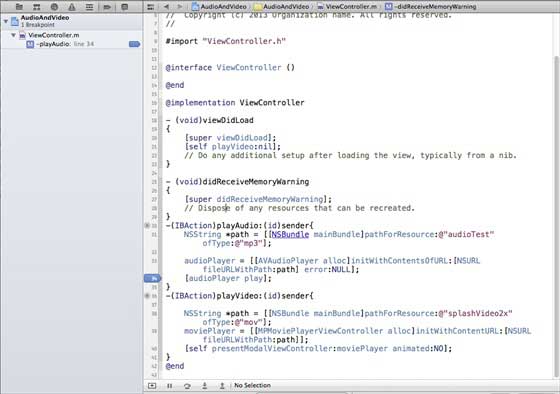
#アプリケーションを実行して playVideo を選択すると、ボタン アプリケーションが一時停止され、アプリケーションのステータスを分析してみましょう。ブレークポイントがトリガーされると、以下の画像に示すような出力が得られます。
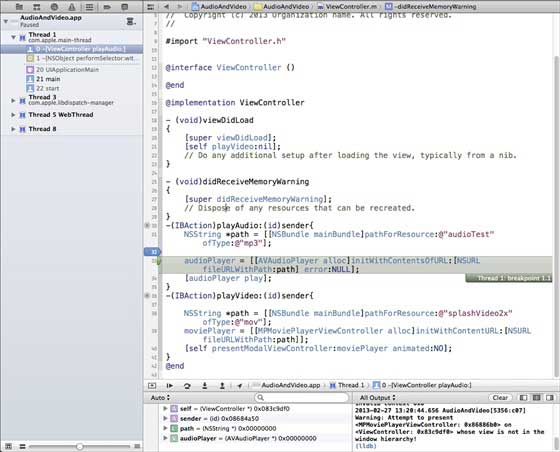
どのスレッドがブレークポイントをトリガーしたかを簡単に判断できます。下部には、self、sender など、対応するオブジェクトの値を保持するオブジェクトが表示されます。これらのオブジェクトの一部を展開して、それぞれのステータスを確認できます。
アプリケーションを続行するには、次の図に示すように、デバッグ領域の [続行] ボタン (一番左のボタン) を選択します。その他のオプションには、ステップおよびステップ スキップなどがあります。

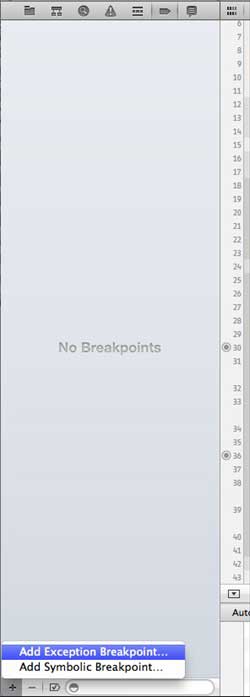
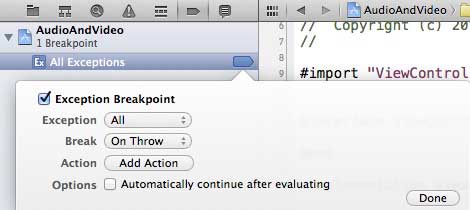 ###次は何ですか?
###次は何ですか?
Xcode 4 ユーザー ガイドをご覧ください。








